SecureCRT 8.5正式版
- 系统大小:32.4 MB
- 系统语言:简体中文
- 更新时间:11-05
- 授权方式:免费软件
- 推荐星级:
SecureCRT正式版是一款用于连接运行包括Windows、UNIX和VMS的工具。SecureCRT正式版通过使用内含的VCP命令行程序可以进行加密文件的传输。SecureCRT正式版特点是自动注册、对不同主机保持不同的特性、打印功能、颜色设置、可变屏幕尺寸、用户定义的键位图和优良的VT100,VT102,VT220和ANSI竞争。
SecureCRT正式版是一款用于连接运行包括Windows、UNIX和VMS的工具。SecureCRT正式版通过使用内含的VCP命令行程序可以进行加密文件的传输。SecureCRT正式版特点是自动注册、对不同主机保持不同的特性、打印功能、颜色设置、可变屏幕尺寸、用户定义的键位图和优良的VT100,VT102,VT220和ANSI竞争。
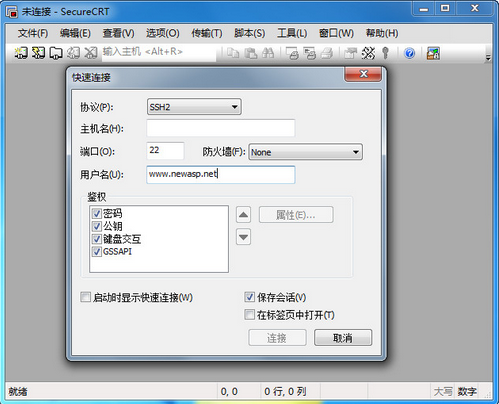
功能特色
1、拖放:
SecureFX允许您在Windows资源管理器,桌面和其他应用程序(例如,WinZip)上拖放(或复制和粘贴)文件,让您更轻松地传输文件。
2、与SecureCRT集成:
SecureFX和SecureCRT可以共享全局选项,会话选项和主机密钥数据库,因此您只需执行一次设置应用程序默认值,会话设置或接受服务器主机密钥等操作。SecureCRT和SecureFX可以在应用程序或Activator实用程序运行时共享密码和密码,并且Activator菜单上会显示SecureCRT和SecureFX会话。从工具栏按钮启动任一应用程序并指定要连接的会话。可以使用组合安装程序将客户端及其DLL安装到同一文件夹中,从而可以轻松安装SecureCRT和SecureFX并使其保持同步。
3、多文件传输:
支持恢复多文件传输。重新建立断开连接后,传输列表中的所有剩余文件都将完成。
4、同步:
选择本地和远程文件夹,从上载,下载和镜像选项中进行选择,然后在同步窗口中微调文件选择。为了节省设置时间,“快速同步”和“同步”对话框提供了使用活动会话中的路径进行同步操作的选项。多个站点很容易与支持保存,编辑和执行同步操作的同步数据库保持同步。使用delete快速同步镜像会自动从目标中删除源不在的文件或文件夹,从而使您可以完全匹配目标和源。SFXCL也支持这一点。
5、文件权限工具:
支持一次更改多个文件的权限。连接到VShell®forWindows 2.2或更高版本时,远程文件或文件夹的“属性”对话框具有“安全”选项卡,允许查看ACL权限。
6、FIPS 140-2支持:
当设置以“FIPS模式”运行的管理选项时,SecureFX使用经FIPS 140-2验证的加密库,并且仅允许FIPS认可的算法。
使用教程
1、打开软件,首先运行“!绿化卸载.exe”进行绿化,输入数字1.
2、绿化完成,运作桌面快捷方式即可使用。
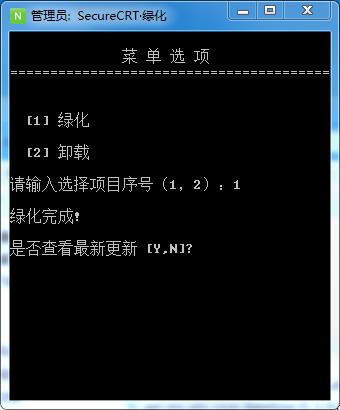
常见问题
一、使用快速连接创建新会话
1、“快速连接”对话框是创建新会话的最快方式会话是分配给与远程计算机的连接的一组选项。这些设置和选项保存在会话名称下,并允许用户对不同主机有不同的首选项。并连接到与其关联的机器。默认情况下,软件启动时显示快速连接对话框(见下图2、SecureCRT快速连接对话框也可以通过单击会话窗口或连接对话框上的快速连接工具栏按钮快速连接按钮或打开文件菜单并选择快速连接菜单选项来打开该对话框。
3、在快速连接对话框中,指定要使用的协议,主机名或IP地址,并在必要的任何其它信息,以使通过电话线在两台计算机之间的连接的数据路径或电路,网线或其他手段。
4、完成连接所需的设置后,单击连接按钮,您将连接到指定的主机。如果选择“保存会话”选项(默认情况下启用此选项),将创建一个会话并将其存储以便在您指定的主机或IP地址的名称下供将来使用。
注意:通过选择位于快速连接对话框中的启动时显示快速连接选项,您可以自定义设置以在启动时显示快速连接对话框而不是5、连接对话框。一旦创建了会话,您可能希望自定义其行为。有关更多信息,请参阅会话选项下的主题。
二、自动重新连接
通过电话线,网线或其他方式连接两台计算机之间的数据路径或电路时,可以将软件设置为自动重新连接到远程计算机。终止。
1、在全局选项对话框中打开终端类别。
2、选择自动重新连接选项。
在每个会话的基础上启用或禁用此功能:
1、在会话选项对话框中,打开终端类别。
2、选择自动重新连接选项。